萬盛學電腦網 >> 圖文處理 >> Adobe Illustrator教程 >> AI繪制時尚矢量美眉教程
AI繪制時尚矢量美眉教程
本文將以實例介紹如何使用Illustrator繪制時尚矢量美眉。
先看下最終效果圖:
本文將以實例介紹如何使用Illustrator繪制時尚矢量美眉。
先看下最終效果圖:

效果圖
首先,使用工具箱中的鋼筆工具勾勒出美眉的基本輪廓,如圖所示。掌握鋼筆工具的基本使用方法很重要。
在畫輪廓的時候,有一些快捷鍵可以幫助大家畫得又快又好。這些快捷鍵是:
Ctrl+[ = 將對象排列順序後移一層。
Ctrl+] = 將對象排列順序前移一層。
Ctrl+Shift+[ = 將對象移到最底層。
Ctrl+Shift+] = 將對象移到最上層。
Ctrl+F = 將對象粘貼到原位置的最上層。
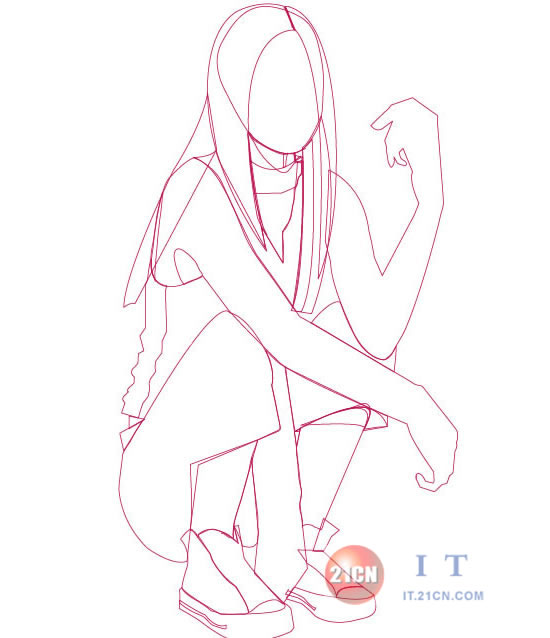
圖1
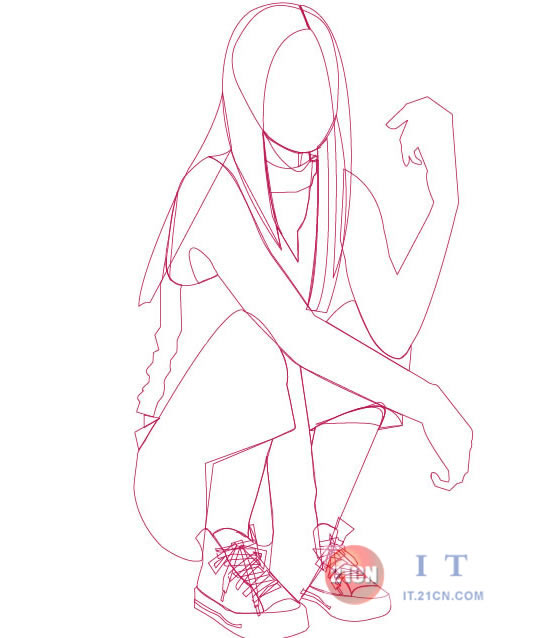
圖2
使用鋼筆工具繪制出陰影的路徑,和五官。

圖3
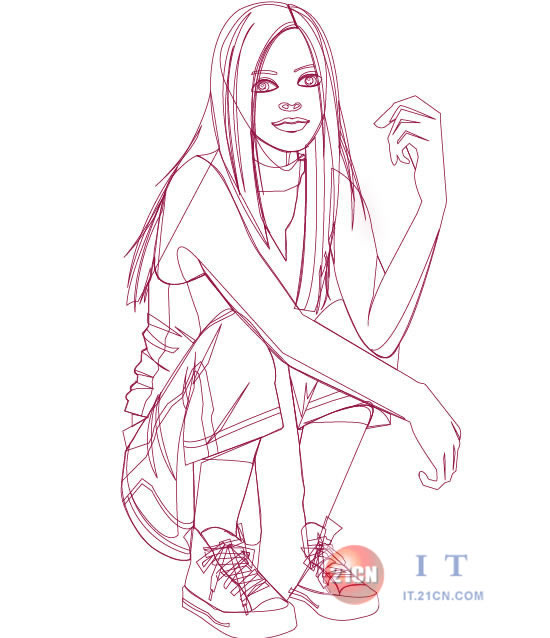
圖4
皮膚和頭發填充基本顏色。

圖5
使用吸管工具可以將漸變填充從前面填充的陰影路徑快速復制到其它陰影路徑上。
眼影填充淡紫色,羽化半徑0.8 mm。

圖6

圖7

圖8
畫褲子縫線,腰帶顏色填充

圖9
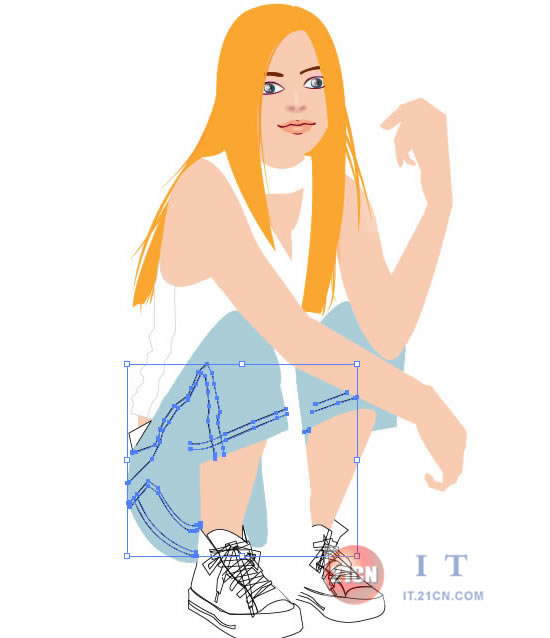
圖10
圖11
圍巾填色
圖12
圖13
鞋子顏色填充
圖14
頭發明暗部分的填充,設置相近的色塊,讓頭發看起來更有層次感,可以參考一些時尚圖片。
圖15
圖16
手上的陰影填充
圖17
圖18
上衣陰影
圖19
褲子陰影
圖20
圖21
身體陰影處理
圖22
圖23
添加高光,選擇填充白色,根據相應位置設置高斯模糊,和透明度的值。
圖24
完成。

- 上一頁:IA關於封套扭曲命令的實例使用教程
- 下一頁:AI封套扭曲工具做褶皺卷曲效果
Adobe Illustrator教程排行
軟件知識推薦
相關文章
copyright © 萬盛學電腦網 all rights reserved



